[视频]如何利用ppt制作三维彩带效果
关于天问如何利用ppt制作三维彩带效果,期待您的经验分享,你就是当代的活雷锋,太感谢了
!
 tzyzxxdjzx 2017-12-07 10:23:13 12289人看过 分享经验到微博
tzyzxxdjzx 2017-12-07 10:23:13 12289人看过 分享经验到微博更新:2023-12-30 17:24:16最佳经验
来自2345网址导航https://www.2345.com/的优秀用户tzyzxxdjzx,于2017-12-07在生活百科知识平台总结分享了一篇关于“如何利用ppt制作三维彩带效果波拉特”的经验,非常感谢tzyzxxdjzx的辛苦付出,他总结的解决技巧方法及常用办法如下:
 [图]2/7
[图]2/7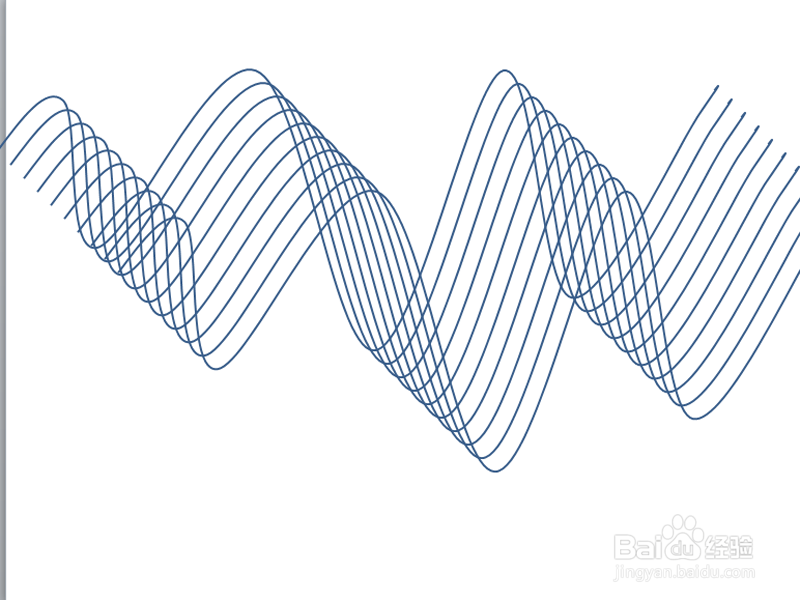 [图]3/7
[图]3/7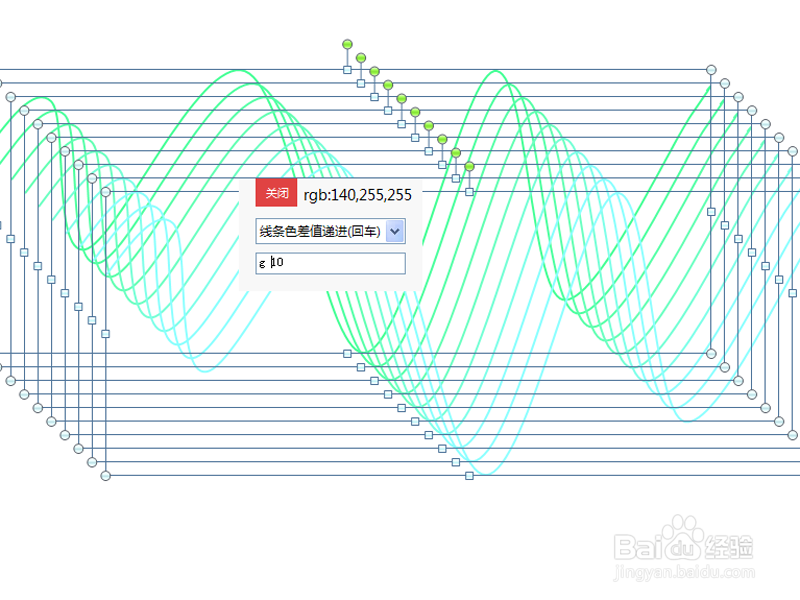 [图]4/7
[图]4/7 [图]5/7
[图]5/7 [图]6/7
[图]6/7 [图]7/7
[图]7/7 [图]
[图]
利用ppt制作三维彩带效果,主要利用ok插件和td插件,现在就分享制作的步骤和截图,本经验仅供参考使用。
工具/原料
ppt2010方法/步骤
1/7分步阅读首先启动ppt2010,执行插入-形状命令,选择曲线并绘制曲线。
 [图]2/7
[图]2/7选择曲线,执行ctrl+d组合键进行复制9次,总共10条曲线。
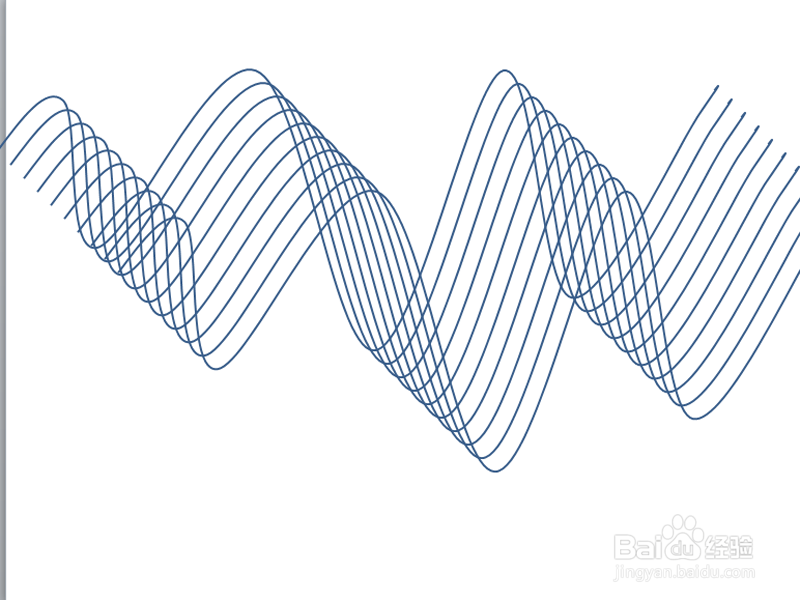 [图]3/7
[图]3/7执行ctrl+a组合键全选,执行onekey-ok神框命令,从中选择线条色差递进选项,设置参数为g 10,按回车键。
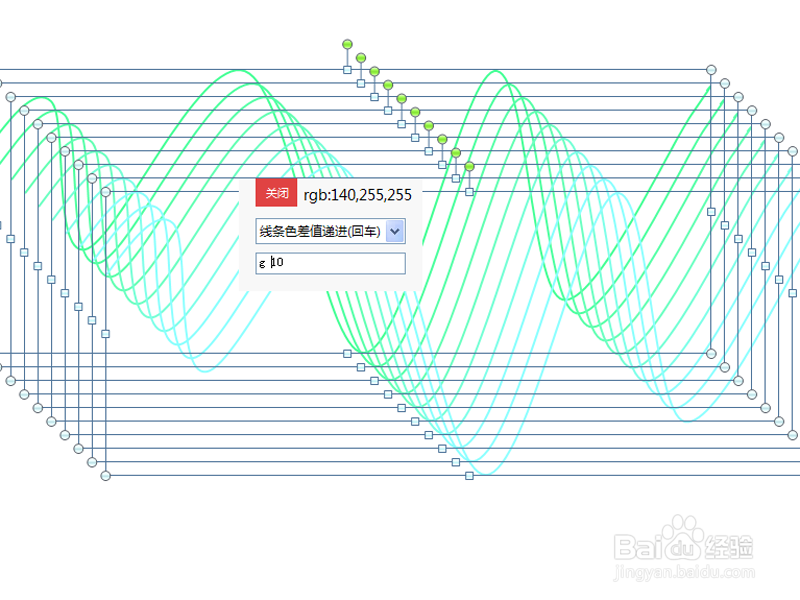 [图]4/7
[图]4/7接着执行格式-对齐命令,分别设置为左对齐和顶端对齐,执行ctrl+g组合键组合在一起。
 [图]5/7
[图]5/7右键单击选择设置形状格式选项,切换到三维格式选项卡,设置深度为30磅,切换到三维旋转,设置预设为前透视。
 [图]6/7
[图]6/7执行threed-顶底相接命令,再次调出设置形状格式对话框,设置x为345.1,y47.7,z342.9,透视15.
 [图]7/7
[图]7/7播放查看效果,这样三维彩带效果就制作完成了,如果不满意可以修改相关参数。
 [图]
[图]编辑于2017-12-07,内容仅供参考并受版权保护
经验备注
我发现了这篇经验很有用:你也认同《如何利用ppt制作三维彩带效果》的经验分享有价值,就请和朋友们一起分享吧。另外,如何利用ppt制作三维彩带效果的经验内容仅供参考,如果您需解决具体问题(尤其法律、医学等领域),建议您详细咨询相关领域专业人士。经验知识实用生活指南-解决你所有的生活难题!未经许可,谢绝转载。本文网址:https://www.5058.cn/article/3ea51489b15ae752e61bbab8.html
运动/户外经验推荐
- Q怎么玩王者荣耀人机闯关模式
- Q求解答怎样用最简单的方法瘦小腿?
- Q怎么办哑铃锻炼方法图解——收藏版
- Q推荐真人演示——怎样练腹肌最快最有效
- Q有什么怎样瘦小腿上的肌肉
- Q推荐【自由泳】动作要领图解及呼吸技巧
- Q头条怎么减掉大腿上的肉?
- Q寻找【蛙泳】动作要领图解及换气技巧
- Q请告诉下排球站位图解
- Q帮助下芭蕾舞七个手位图解
- Q哪种6种不同的俯卧撑,直接练爆你的胸肌
- Q优秀怎样减掉肚子上的肥肉
- Q有了解围棋基础入门教程
- Q每日一问健身房减肥计划三步走
- Q该怎么怎样乘坐高铁?乘坐高铁的流程是什么?
- Q有没有八种不同俯卧撑的正确做法
- Q专栏一份不可多得的健身房健身计划
- Q关于怎么练劈叉?怎么快速劈叉?劈叉攻略!
- Q谁知道怎样用哑铃练胸肌(收藏版)
- Q[视频]云闪付怎么领取优惠券
- Q[视频]突然EXCEL中输入身份证号变成E+17怎么办
- Q[视频]那些iPad怎么录屏
- Q[视频]帮助下华为手机钱包在哪里
已有 94312 位经验达人注册
已帮助 213090 人解决了问题

